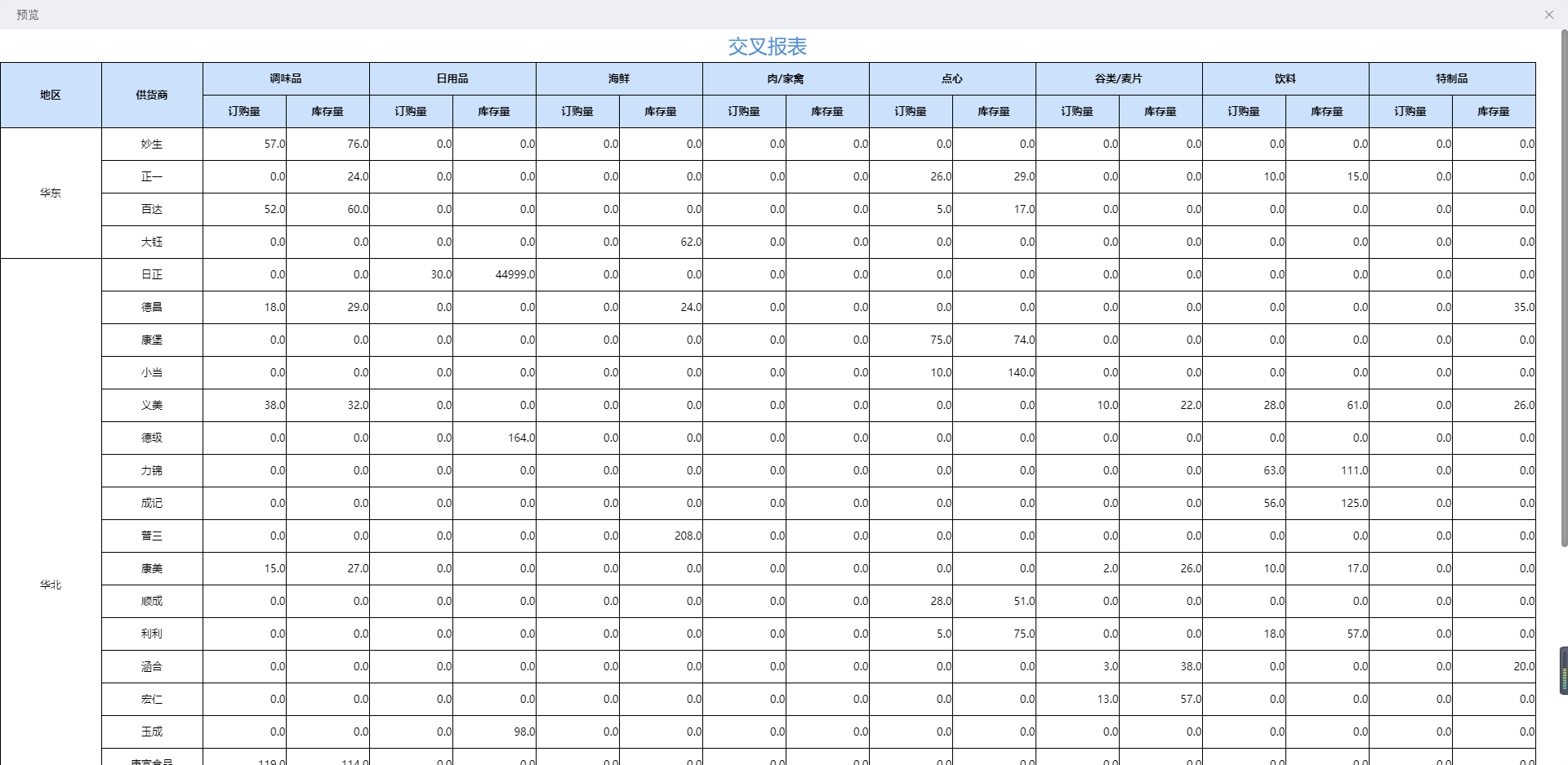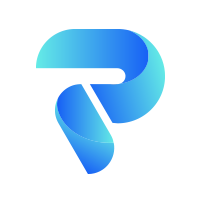文档
1. 报表设计器
首先登录产品,在上方导航栏右边打开控制台;
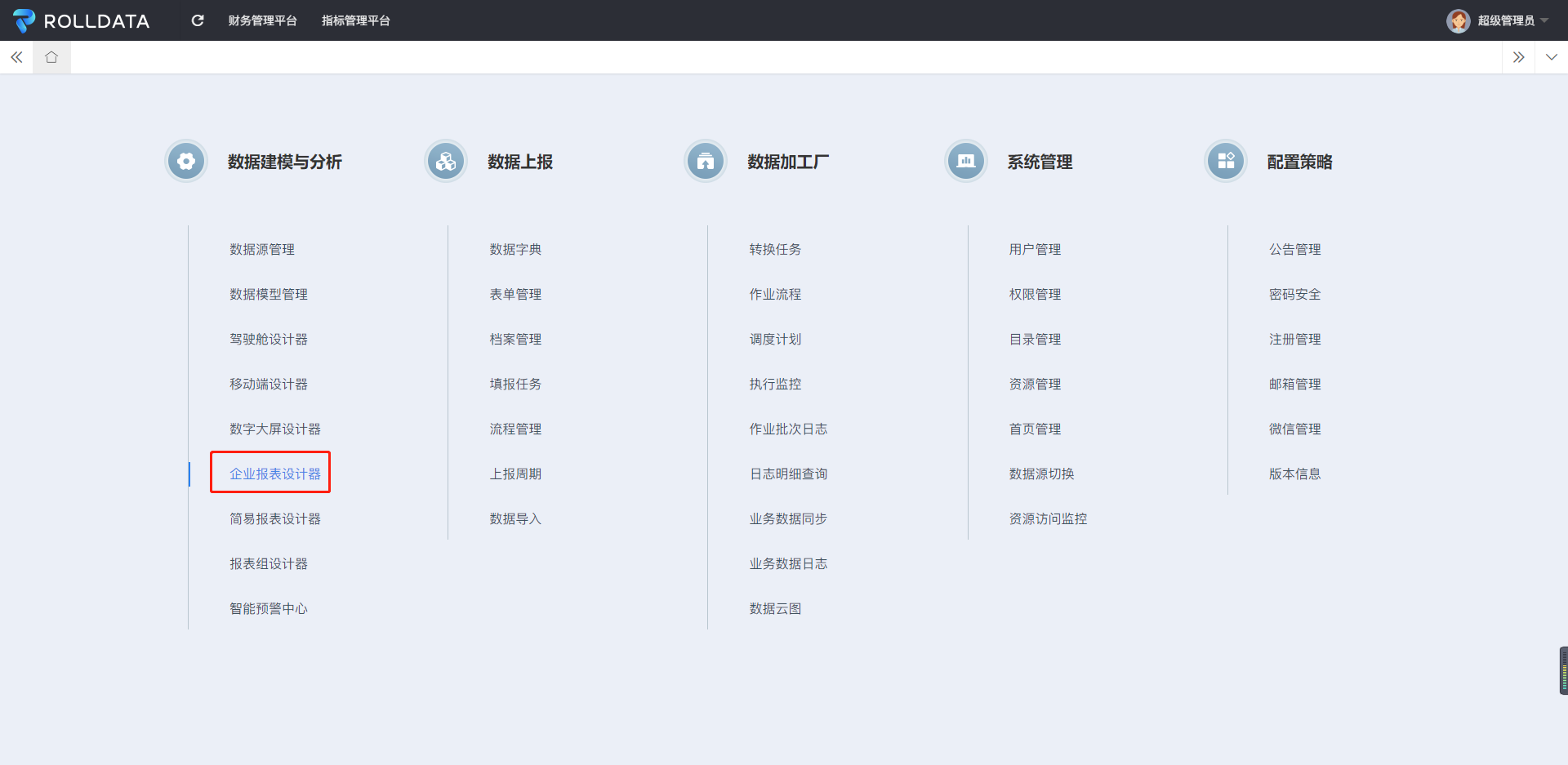
点击数据建模与分析模块中→企业报表设计器,如下所示:
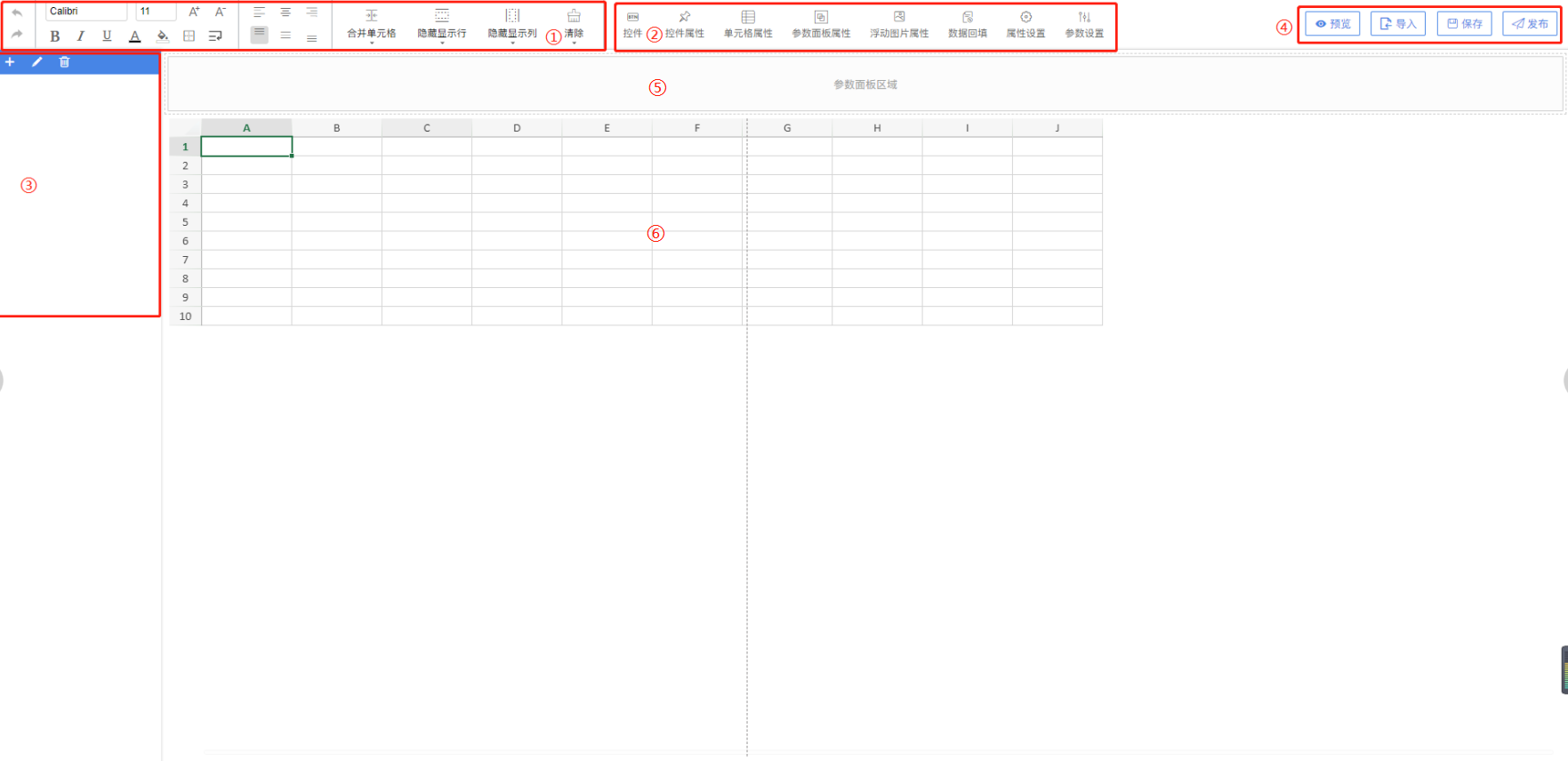
现在打开的是报表设计器界面:
① 此处是设置报表内容格式以及样式的区域;
② 此处是添加控件、配置单元格属性、参数面板、报表属性等区域;
③ 此处是添加模型区域,上方有新增、编辑、删除等操作按钮;
④ 此处分别有预览、导入、保存和发布操作,可以对报表进行相应的操作;
⑤ 此处是参数面板区;
⑥ 此处是报表设计区域。
2. 设计交叉报表
2.1 导入报表
点击右上角的导入按钮,将提前准备好的表样导入到设计器中;
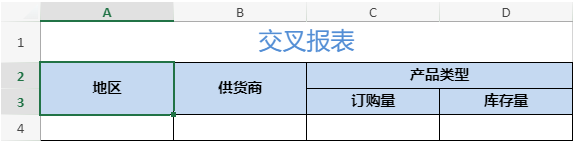
2.2 添加模型数据集
点击左侧添加模型,出现新建模型数据集的弹窗,选择对应的模型(动态表头报表),没有模型参照【模型管理】进行新建,勾选上所需要的维度和度量,输入模型名称点击确定即可;
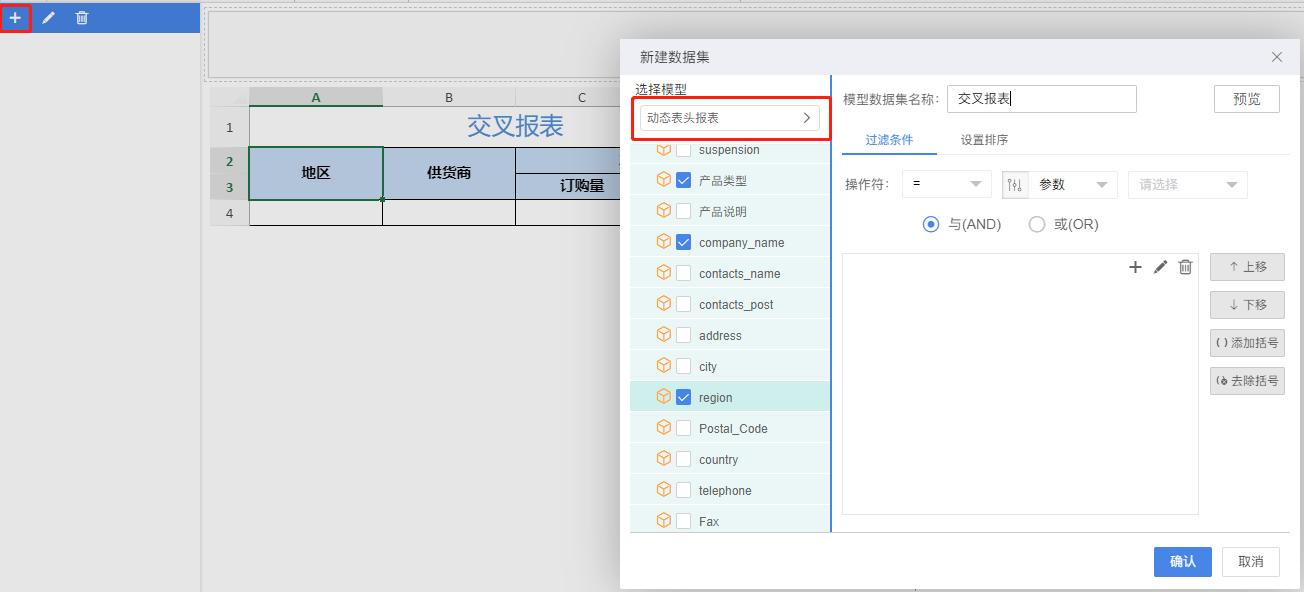
2.3 绑定字段
将维度和度量依次拖入到对应的单元格内,如图所示;
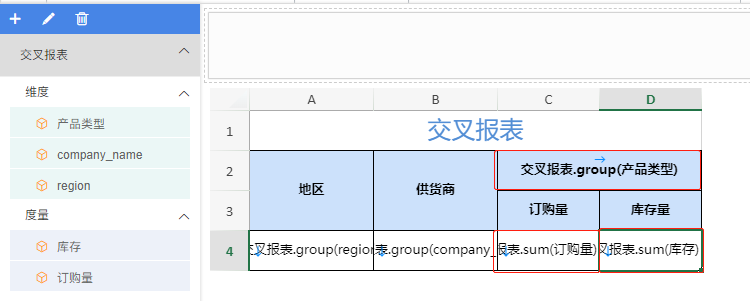
2.4 单元格属性
1)产品类型:绑定产品类型的单元格是需要向右扩展的,点击②中的单元格属性进行配置,将扩展方向设置为“向右”,同时上父格设置为“A1”如图所示;
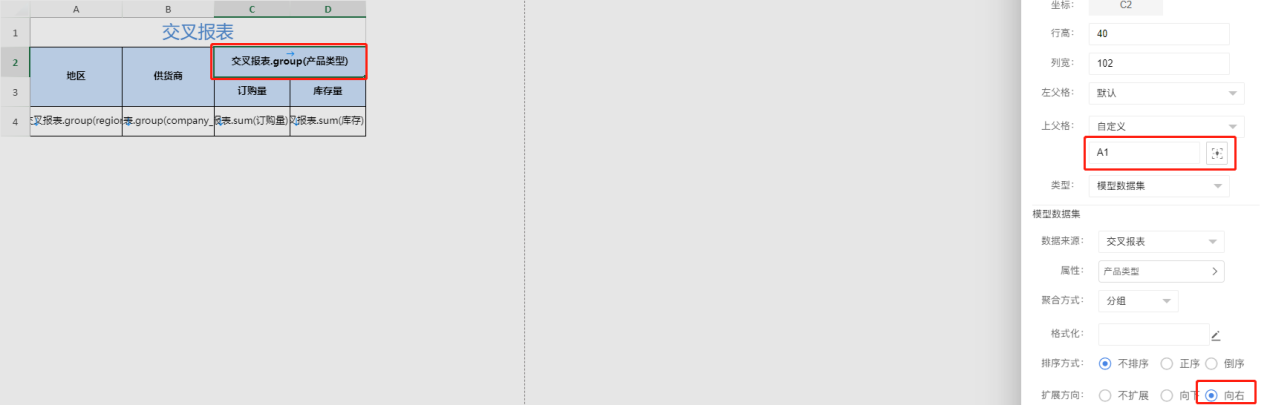
2)订购量:绑定订购量的单元格需要将它的聚合方式改为“汇总”,上父格设置为“C2”,单元格格式“向右对齐”如图所示;
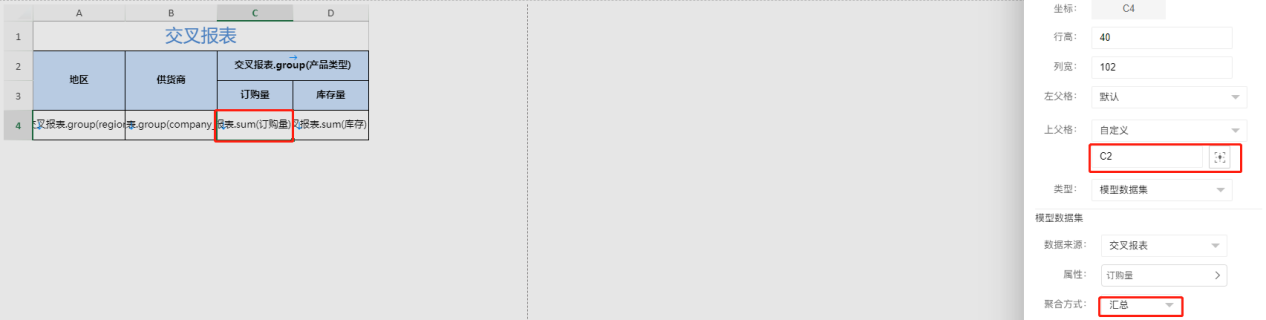
3)库存量:绑定库存量的单元格需要将它的聚合方式改为“汇总”,上父格设置为“C2”,左父格设置为“B4”,单元格格式“向右对齐”如图所示;
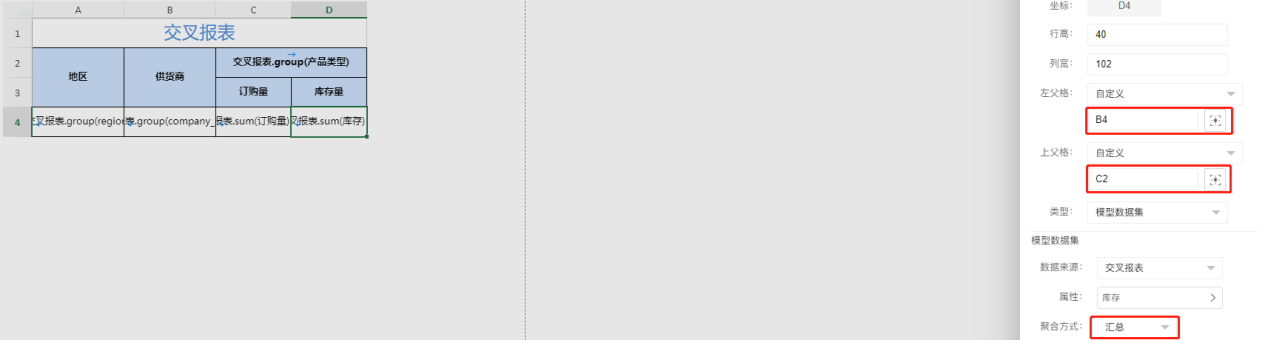
上述步骤完成之后,交叉报表就已经完成了,现在可以预览下报表看是否正常,如有问题可再进行详细检查。